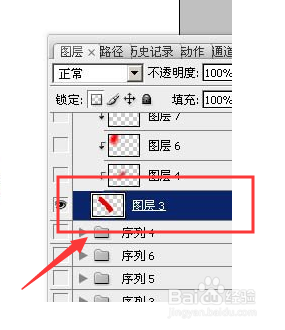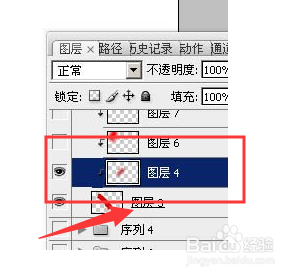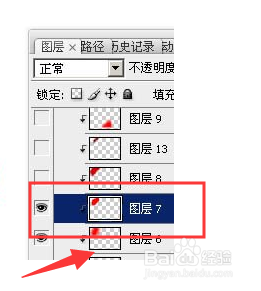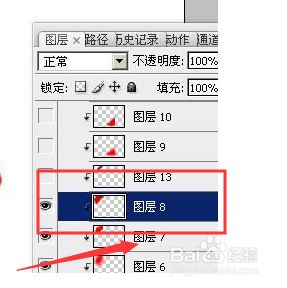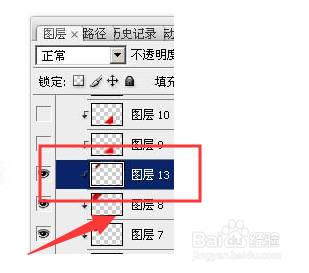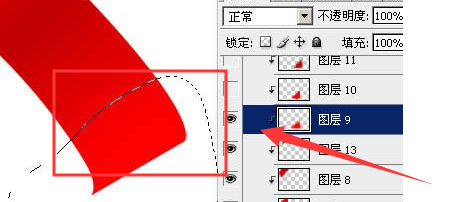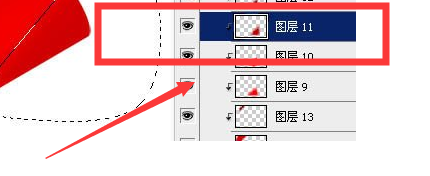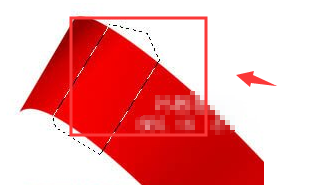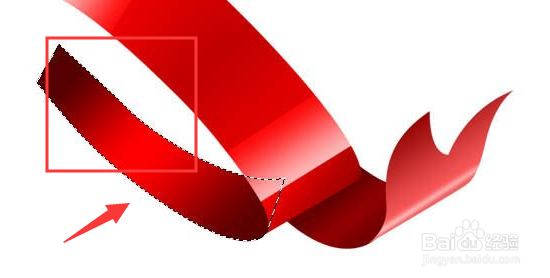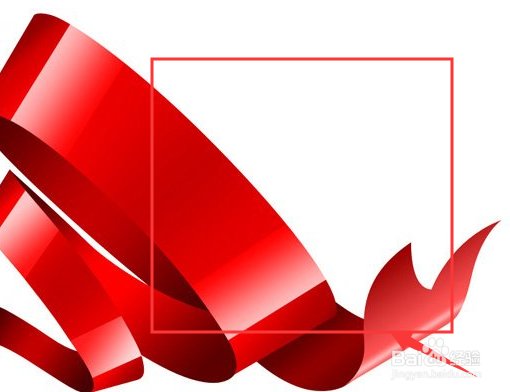制作漂亮的红色塑料飘带
1、新建一个800 * 600像素的文觇致惯鸹档,背景选择白色,然后再建一个组,可以在组里新建一个图层,选择勾出下图所示的选区,填充红色,接着再新建一个图层,按Ctrl + Alt + G与前一图层编组,这样就可以在当前图层下面新建一个图层,用钢笔勾出下图所示的选区,按Ctrl + Alt + D 羽化10个像素后填充暗红色,作为中间部分的暗调部分。
2、新建一个图层,用钢笔或套索勾出下图所示的选区,羽化10个像素后填充颜色:#FA0000。 新建一个掬研疔缎图层,用钢笔勾出下图所示的选区,羽化2个像素后填充颜色:#FE0000。 新建一个图层,用钢笔勾出下图所示的选区,羽化8个像素后填充颜色:#D00000,作为左边的暗调部分。新建一个图层,用钢笔勾出下图所示的选区,羽化6个像素后填充颜色:#8F0000。
3、新建一个图层,用钢笔勾出右边高光部分的选区选区,羽化10个像素后填充颜色:#FA0000。 新建一个图层,用钢笔勾出右边高光部分的选区,羽化2邗锒凳审个像素后填充颜色:#FF0000。 新建一个图层,用钢笔勾出8个像素后填充颜色:#C30000,可适当降低图层不透明度, 新建一个图层,用钢笔勾出右边边缘暗调部分的选区,羽化5个像素后填充颜色:#9C0000。
4、新建一个图层,用钢笔勾出图11所示的选区,选择渐变工具,拉上图13所示的线性渐变。 新建一个图层,同上的方法作出右边的反光部分,在当前组的下面新建一个组,新建一个图层后,用钢笔勾出图15所示的选区,拉上图16所示的线性渐变。
5、新建一个图层,用钢笔勾出图17所示的选区,拉上图18所示的线性渐变。 同上的方法加上边缘的高光和暗调部分,同上的方法制作其它部分,过程如图20 - 23,注意好层次关系。 在图层的最上面新建亮度/对比度调整层。